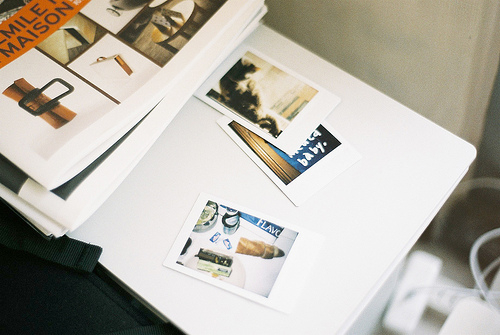摘要:Android开发环境搭建
介绍
Android开发是一项热门的技术领域,它是构建移动应用程序的首选平台之一。在进行Android开发之前,必须正确设置和配置开发环境。本文将介绍如何在Win
Android开发环境搭建
介绍
Android开发是一项热门的技术领域,它是构建移动应用程序的首选平台之一。在进行Android开发之前,必须正确设置和配置开发环境。本文将介绍如何在Windows操作系统上搭建Android开发环境。
准备工作
在开始设置Android开发环境之前,我们需要准备以下几个必要的工具和软件:
1. JDK(Java Development Kit):
Android应用程序是基于Java语言开发的,因此安装JDK是必要的。您可以从Oracle官方网站上下载并安装最新版本的JDK。
2. Android Studio:
Android Studio是官方推荐的用于开发Android应用程序的IDE(集成开发环境)。您可以从Google官方网站上下载最新版本的Android Studio。
3. Android SDK(Software Development Kit):
Android SDK是开发Android应用程序所需的一系列工具和资源的集合。当您安装Android Studio时,Android SDK也会自动安装。它包含了Android平台以及其他一些实用的工具和库。
安装JDK
在安装Android Studio之前,首先需要安装JDK。以下是安装JDK的步骤:
1. 下载JDK:
您可以从Oracle官方网站上找到适用于Windows操作系统的最新版本的JDK。根据您的系统架构(32位或64位)选择正确的JDK版本进行下载。
2. 安装JDK:
双击下载的JDK安装文件,出现安装向导。按照提示进行安装,一般情况下,默认的安装选项是最佳选择。
3. 配置系统环境变量:
在Windows操作系统中,您需要正确配置JAVA_HOME和Path环境变量。在计算机的属性设置中,找到“高级系统设置”选项,然后在“高级”选项卡中点击“环境变量”按钮。在系统变量列表中,点击“新建”按钮,并将变量名设置为“JAVA_HOME”,将变量值设置为JDK的安装路径。然后在Path变量中,添加“;%JAVA_HOME%\\bin”到变量值中。
安装Android Studio
当您完成JDK的安装和环境变量的配置后,可以开始安装Android Studio。以下是安装Android Studio的步骤:
1. 下载Android Studio:
您可以从Google官方网站上下载最新版本的Android Studio。根据您的系统架构选择正确的版本进行下载。
2. 安装Android Studio:
双击下载的Android Studio安装文件,出现安装向导。安装过程中,您可以选择是否安装Android Virtual Device(AVD)管理器和HAXM(硬件加速执行管理器)。这些是可选的,根据您是否使用模拟器和硬件加速来决定是否安装。
3. 完成安装:
按照安装向导的提示进行安装,在安装完成后,启动Android Studio。
配置Android SDK
当您首次启动Android Studio时,它会提示您安装或更新Android SDK。按照向导的提示进行操作,安装最新的Android SDK。
1. 安装Android SDK:
在安装过程中,您可以选择要安装的SDK版本和构建工具版本。建议选择最新的SDK平台和构建工具。安装过程可能需要一些时间,取决于您选择安装的组件数量。
2. 配置Android SDK路径:
Android Studio安装完成后,需要配置SDK路径。在Android Studio的主界面中,点击“Configure”按钮,然后选择“SDK Manager”菜单选项。进入SDK Manager后,点击“SDK Platforms”选项卡,选择想要开发的Android平台版本,并点击“Apply”按钮保存更改。
总结
通过正确搭建Android开发环境,您可以开始开发Android应用程序。首先,安装并配置JDK,然后安装Android Studio并配置Android SDK。这样就可以开始使用Android Studio进行应用程序的开发和测试了。
是在Windows操作系统上搭建Android开发环境的步骤和说明。不同操作系统之间的设置步骤可能会略有不同。但是,通过遵循官方文档和提示,您可以轻松地搭建合适的开发环境,以符合您的Android应用程序开发需求。